Hướng dẫn self-hosted vaultwarden (bitwarden) trên VPS.
Bài viết gốc: https://hoangtuan.net/s/30
Hướng dẫn gồm 2 phần:
1. Chuẩn bị trước khi cài
2. Cài đặt.
a. Chuẩn bị VPS
b. Cài đặt docker.
c. Cài đặt Nginx Proxy Manager.
d. Cài đặt vaultwarden.
e. Config tên miền
1. Chuẩn bị trước khi cài
a. Tên miền để truy cập vault: Có thể mua 1 cái (rẻ nhất 30k/năm) hoặc đăng ký free (dot.tk).
b. Máy chủ ảo (VPS) cấu hình cỡ 1 core CPU, 1 GB RAM, disk 10GB trở lên cho chắc chắn. Rẻ là được, nhưng phải uy tín và uptime tốt. VPS downtime nhiều có thể ảnh hưởng đến việc sử dụng.
Ở đây em sẽ giới thiệu các nhà cung cấp rẻ location nước ngoài có rating tốt:
$11/year - RackNerd 1GB RAM / 12GB SSD. Mua xong vào đây comment được x2 băng thông.
c. Trỏ sẵn bản ghi A về IP của VPS đã mua ở trên. Trường hợp dùng Tunnel hoặc phương án khác thì bỏ qua hướng dẫn liên quan đến tên miền nhé.
2. Cài đặt
a. Chuẩn bị VPS
Hệ điều hành em sẽ hướng dẫn ở đây là Ubuntu 22. Các thím dùng cùng loại để có câu lệnh đúng nhất.
Đảm bảo OS là sạch, chưa cài bất kì thứ gì để tránh lỗi. Mọi cài đặt sẽ liên quan đến docker, nên có sẵn docker thì thôi cứ vậy dùng.
b. Cài đặt docker.
- Có nhiều cách cài đặt docker, nhưng em sẽ hướng dẫn cách nhanh và dễ nhất là dùng script có sẵn:
- Kiểm tra xem đã có Docker Compose chưa. Docker Compose sẽ dùng file yml được soạn sẵn để tạo container nhanh gọn
Docker Compose version v2.21.0 # << Hiện version là oke.
c. Cài đặt NGINX Proxy Manager.
Cái này nó có nhiều tác dụng, trong trường hợp này sẽ dùng để trỏ tên miền vào đúng vaultwarden và hỗ trợ ký SSL Certificate luôn.
Chỗ này trước em có dùng SSL free của cloudflare, nhưng bị trình trạng recaptcha nhiều nên kết nối giữa app và vault không ổn định, thỉnh thoảng không sync được khá phiền, nên trỏ thẳng luôn.
- Tạo thư mục lưu config
- Tạo file docker-compose.yml
Paste nội dung sau:
Ấn ESC 1 lần, gõ :x và enter để lưu lại file.
- Tiếp theo, gõ lệnh để chạy container nginx proxy manager.
#[+] Running 1/1
# ✔ Container nginx-nginx-proxy-manager-1 Started
d. Cài đặt vaultwarden.
- Tạo thư mục lưu config và tạo file docker compose.
Paste:
Config environment khá nhiều, có thể tuỳ biến nhiều thứ. Tham khảo các key khác ở đây
Chạy container bằng lệnh:
[+] Running 7/7
✔ vaultwarden 6 layers [⣿⣿⣿⣿⣿⣿] 0B/0B Pulled 12.3s
✔ 578acb154839 Pull complete
✔ 66d606b036ee Pull complete
✔ 79193564b982 Pull complete
✔ 9b60180a7faa Pull complete
✔ 12f58a7c9a51 Pull complete
✔ 44ce7cca8234 Pull complete
[+] Running 1/1
✔ Container vaultwarden Started
e. Config tên miền
- Truy cập admin page của Nginx Proxy Manager bằng cách sử dụng: http://ten-mien:81 (không phải https nhé)
Đăng nhập bằng mail pass mặc định:
email:
password:
Vào trong sẽ yêu cầu đổi pass, nhớ ghi pass ra ngoài nhé.
- Tại menu chọn Hosts -> Proxy Hosts. Thêm host như hình. Sau đó lưu lại.
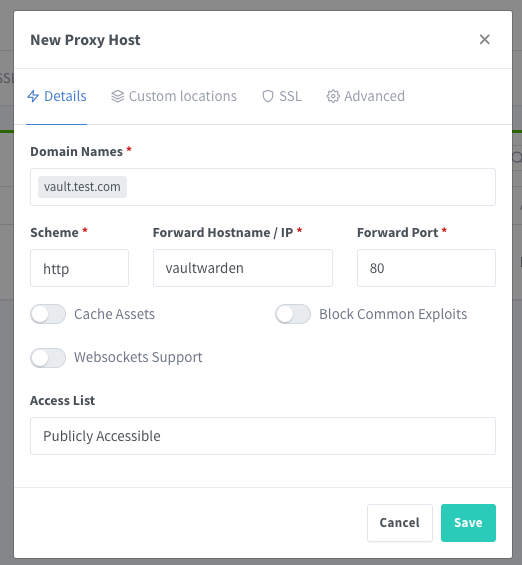
Nhớ tick vào "Websockets Support" nhé các thím.
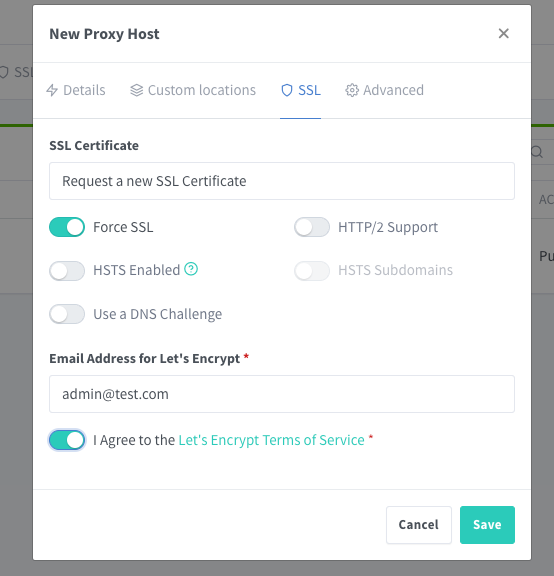
Truy cập thử vault bằng tên miền. Hiện như hình là oke. Sau đó có thể tạo user đầu tiên và bắt đầu sử dụng.
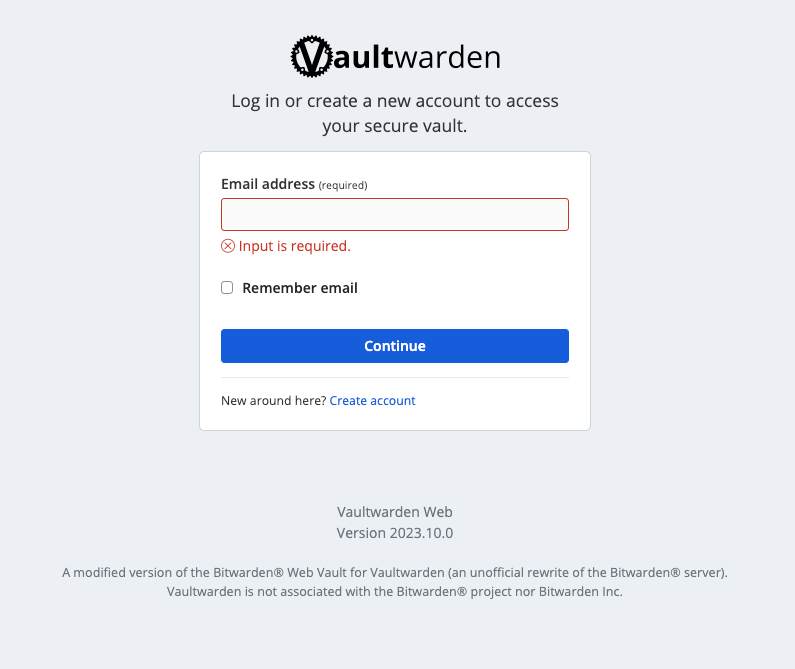
Toàn bộ dữ liệu của bạn sẽ được lưu tại /opt/data. Config thì lưu tại /opt/docker-compose/. Cần backup 2 khu vực này để khôi phục khi cần thiết.
Trong các bài tiếp theo, em sẽ hướng dẫn các thím backup, restore vaultwarden và bảo mật 1 phần VPS + hạn chế bruteforce vault bằng firewall.
Bài viết gốc: https://hoangtuan.net/s/30
Hướng dẫn gồm 2 phần:
1. Chuẩn bị trước khi cài
2. Cài đặt.
a. Chuẩn bị VPS
b. Cài đặt docker.
c. Cài đặt Nginx Proxy Manager.
d. Cài đặt vaultwarden.
e. Config tên miền
1. Chuẩn bị trước khi cài
a. Tên miền để truy cập vault: Có thể mua 1 cái (rẻ nhất 30k/năm) hoặc đăng ký free (dot.tk).
b. Máy chủ ảo (VPS) cấu hình cỡ 1 core CPU, 1 GB RAM, disk 10GB trở lên cho chắc chắn. Rẻ là được, nhưng phải uy tín và uptime tốt. VPS downtime nhiều có thể ảnh hưởng đến việc sử dụng.
Ở đây em sẽ giới thiệu các nhà cung cấp rẻ location nước ngoài có rating tốt:
$11/year - RackNerd 1GB RAM / 12GB SSD. Mua xong vào đây comment được x2 băng thông.
c. Trỏ sẵn bản ghi A về IP của VPS đã mua ở trên. Trường hợp dùng Tunnel hoặc phương án khác thì bỏ qua hướng dẫn liên quan đến tên miền nhé.
2. Cài đặt
a. Chuẩn bị VPS
Hệ điều hành em sẽ hướng dẫn ở đây là Ubuntu 22. Các thím dùng cùng loại để có câu lệnh đúng nhất.
Đảm bảo OS là sạch, chưa cài bất kì thứ gì để tránh lỗi. Mọi cài đặt sẽ liên quan đến docker, nên có sẵn docker thì thôi cứ vậy dùng.
b. Cài đặt docker.
- Có nhiều cách cài đặt docker, nhưng em sẽ hướng dẫn cách nhanh và dễ nhất là dùng script có sẵn:
sudo -i
curl -fsSL https://get.docker.com -o get-docker.sh && sh get-docker.sh
- Kiểm tra xem đã có Docker Compose chưa. Docker Compose sẽ dùng file yml được soạn sẵn để tạo container nhanh gọn
docker compose version
Docker Compose version v2.21.0 # << Hiện version là oke.
docker network create -d bridge npm
c. Cài đặt NGINX Proxy Manager.
Cái này nó có nhiều tác dụng, trong trường hợp này sẽ dùng để trỏ tên miền vào đúng vaultwarden và hỗ trợ ký SSL Certificate luôn.
Chỗ này trước em có dùng SSL free của cloudflare, nhưng bị trình trạng recaptcha nhiều nên kết nối giữa app và vault không ổn định, thỉnh thoảng không sync được khá phiền, nên trỏ thẳng luôn.
- Tạo thư mục lưu config
cd /opt/
mkdir docker-compose
cd docker-compose
mkdir nginx
cd nginx
- Tạo file docker-compose.yml
vi docker-compose.yml
Paste nội dung sau:
version: "3"services:nginx-proxy-manager:image: 'jc21/nginx-proxy-manager:latest'restart: unless-stoppedports:- '80:80'- '81:81'- '443:443'# Uncomment the next line if you uncomment anything in the sectionenvironment:# Uncomment this if you want to change the location of# the SQLite DB file within the containerDB_SQLITE_FILE: "/data/database.sqlite"# Uncomment this if IPv6 is not enabled on your hostDISABLE_IPV6: 'true'volumes:- '/opt/data/nginx/data:/data'- '/opt/data/nginx/letsencrypt:/etc/letsencrypt'networks:- npmnetworks:npm:external: true
Ấn ESC 1 lần, gõ :x và enter để lưu lại file.
- Tiếp theo, gõ lệnh để chạy container nginx proxy manager.
docker compose up -d
#[+] Running 1/1
# ✔ Container nginx-nginx-proxy-manager-1 Started
d. Cài đặt vaultwarden.
- Tạo thư mục lưu config và tạo file docker compose.
cd /opt/docker-compose/
mkdir vaultwarden
cd vaultwarden
vi docker-compose.yml
Paste:
version: '3'services:vaultwarden:image: vaultwarden/server:latestcontainer_name: vaultwardenrestart: alwaysenvironment:DOMAIN: "https://ten-mien-co-https"ADMIN_TOKEN: "mật khẩu để vào admin vaultwarden. Xoá luôn dòng này nếu như không cần admin"#LOG_FILE: /data/log/vaultwarden.logvolumes:- /opt/data/vaultwarden/vw-data:/data#- /opt/data/vaultwarden/vw-data/log:/data/lognetworks:- npmnetworks:npm:external: true
Config environment khá nhiều, có thể tuỳ biến nhiều thứ. Tham khảo các key khác ở đây
Chạy container bằng lệnh:
docker compose up -dKhông báo lỗi gì là oke.
[+] Running 7/7
✔ vaultwarden 6 layers [⣿⣿⣿⣿⣿⣿] 0B/0B Pulled 12.3s
✔ 578acb154839 Pull complete
✔ 66d606b036ee Pull complete
✔ 79193564b982 Pull complete
✔ 9b60180a7faa Pull complete
✔ 12f58a7c9a51 Pull complete
✔ 44ce7cca8234 Pull complete
[+] Running 1/1
✔ Container vaultwarden Started
e. Config tên miền
- Truy cập admin page của Nginx Proxy Manager bằng cách sử dụng: http://ten-mien:81 (không phải https nhé)
Đăng nhập bằng mail pass mặc định:
email:
admin@example.com
password:
changeme
Vào trong sẽ yêu cầu đổi pass, nhớ ghi pass ra ngoài nhé.
- Tại menu chọn Hosts -> Proxy Hosts. Thêm host như hình. Sau đó lưu lại.
Nhớ tick vào "Websockets Support" nhé các thím.
Truy cập thử vault bằng tên miền. Hiện như hình là oke. Sau đó có thể tạo user đầu tiên và bắt đầu sử dụng.
Toàn bộ dữ liệu của bạn sẽ được lưu tại /opt/data. Config thì lưu tại /opt/docker-compose/. Cần backup 2 khu vực này để khôi phục khi cần thiết.
Trong các bài tiếp theo, em sẽ hướng dẫn các thím backup, restore vaultwarden và bảo mật 1 phần VPS + hạn chế bruteforce vault bằng firewall.
Tags:
thuThuat